该楼层疑似违规已被系统折叠隐藏此楼查看此楼
用iso不能装的不能引导可以用 Image Writer安装到U盘。
以下转载于因特尔官方
/zh/android-ia/guides/quick-start?langredirect=1
请按需下载android系统文件。
/zh/android-ia/downloads
必需材料:
容量等于或大于 1GB 的 U 盘
一款支持的目标设备
一台运行 Linux、Windows 或 Mac OS、具有有效互联网连接的笔记本电脑或台式机
步骤 1:备份设备上的现有操作系统和所有数据。Android-IA(英特尔架构之上的安卓)是开发中的软件,存在一定程度的数据永久丢失的危险。步骤 2:从下载页面下载您的设备的最新安装程序映像。步骤 3:准备 U 盘。Linux 用户:
解压缩下载的文件:unzip your_installer_file.zip。
将 U 盘插入电脑。
打开终端应用程序,找到 U 盘的设备名称。运行 dmesg,在靠近结尾处寻找类似 /dev/sdX 的名称,其中 X 是一个字母。
卸接任何自动挂接的分区:sudo umount /dev/sdX*(其中 X 是上文中的字母)。
将解压缩的文件 live.img 写入 U 盘:sudo dd if=live.img of=/dev/sdX bs=1M conv=fsync,其中 X 是上文中的字母)。
Windows 用户:
从下载的 zip 文件解压缩安装程序映像。
从 /win32-image-writer/下载 Image Writer(映像写入程序),并将其解压缩至任选的文件夹。
将 U 盘插入计算机。
在桌面上打开“我的电脑”,找到 U 盘的盘符
从 Image Writer 的目录,运行 Win32DiskImager.exe。
在 Image Writer 的窗口,选择从下载的 zip 文件解压缩的 live.img。
在 Image Writer 的窗口,选择在“我的电脑”中找到的 U 盘盘符。
点击 Write(写入),等待该进程结束。
Mac 用户:
从下载的 zip 文件解压缩安装程序映像。
打开 Terminal (终端)(在 Utilities (实用工具)之下)。
执行 diskutil list 取得设备的当前列表。
将 U 盘插入计算机。
再次执行 diskutil list 并确定分配给 U 盘的设备节点(如 /dev/diskN)。
执行 diskutil unmountDisk /dev/diskN。
执行 sudo dd if=live.img of=/dev/diskN bs=1m。
执行 diskutil eject /dev/diskN,并在命令完成后取出 U 盘。
步骤 4:准备设备以便安装:
设置设备从 U 盘引导(有关设备的具体说明,请参阅设备页面)。
确保在 BIOS 中启用了UEFI Boot Support(UEFI 引导支持)。
步骤 5:安装系统。
将步骤 1 中创建的带有 Android-IA 安装程序映像的 U 盘插入系统。
打开设备电源
从引导菜单,选择 Run automated installer(运行自动安装程序)。
如果以上步骤失败,表示安装程序无法重新磁盘分区以保留 Windows 分区。
重新引导,从引导菜单选择 Run interactive installer(运行互动安装程序)。遵照步骤执行,开始安装进程。
如果以上步骤也失败,必须引导至 Windows 并手动重新磁盘分区,生成至少 8GB 的未分配空间。完成此操作后,重试上述步骤。
等待安装程序结束。
拔出 U 盘。
按住设备的电源按钮 10 秒钟以关闭其电源,然后打开设备电源并选择 Boot Android system(引导安卓系统)(或者让倒数计时器至零)。
大功告成!请享用您的 Android-IA 设备。
有关将每一种设备复原至出厂状态的指导,请参阅设备页面。